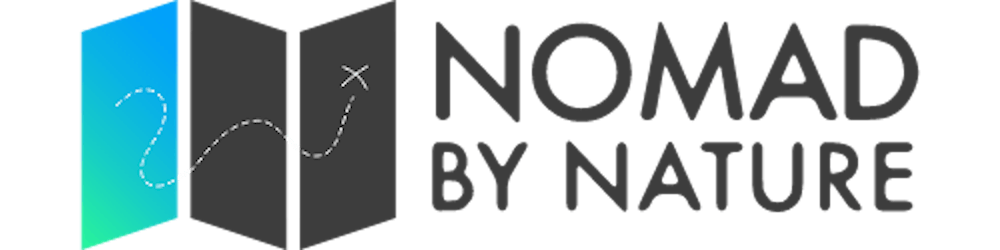Ostatnio w 'notatkowej sferze' krążą dwie aplikacje, które moim zdaniem odstają od reszty, ale w jak najbardziej pozytywnym znaczeniu - Obsidian i Logseq.
O ile o Obsidian.md pisałam już wcześniej i jest to produkt bardziej dojrzały. Dziś chcę przedstawić wam darmową aplikację Logseq.
Po przeczytaniu posta będziecie wiedzieć do czego służy, dlaczego mielibyście z niej korzystać oraz poznacie jej podstawowe cechy i możliwości.
To będzie dość długi post, mam sporo do powiedzenia na temat Logseq. Dla waszej wygody, powyżej umieszczam spis treści.
Czym jest i do czego służy Logseq?
Logseq to outliner (polskie tłumaczenie jest trochę niezgrabne, ale powiedzmy, że outliner to program do tworzenia pisemnych szkiców, zarysów), silnie inspirowany narzędziami jak Roam Research, Tiddlywiki, Workflowy...
Ale jest to najbardziej podstawowa funkcja LogSeq, bo program potrafi dużo więcej.
Z Logseq możesz zarządzać swoją wiedzą osobistą (PKM - personal knowledge management), pisać bez zbędnych rozproszeń, dodawać notatki w różnych formach - tekstu, zdjęć, plików audio, linków, etc.
Możesz również tworzyć fiszki do np. nauki języków, listę 'rzeczy do zrobienia', dodawać adnotacje do plików PDF, tworzyć swoją osobistą wiki lub swój Zettelkasten.
Dlaczego zmienić narzędzie do robienia notatek na Logseq?
Zastanówmy się chwilę, jakie cechy powinno mieć narzędzie/system robienia notatek? Ja za takie dwie najważniejsze i bardzo podstawowe cechy uważam:
- łatwe wprowadzanie notatek do systemu oraz
- łatwe 'wyprowadzanie' notatek z systemu
Innymi słowy, jeśli musimy coś zanotować będzie to łatwe i jeśli chcemy odszukać potrzebną nam informację, również będzie to łatwe.
Jak ma się do tego Logseq i jak mają się do tego bardziej tradycyjne metody notowania?
- Papierowy zeszyt
- Pod warunkiem, że mamy coś do pisania, wprowadzanie notatek do zeszytu jest bardzo proste, zwyczajnie zapisujemy to co chcemy.
- Ale co z 'wyprowadzaniem' notatki z takiego papierowego medium? Z tym jest już gorzej...jeśli mamy tylko parę notatek, ok, potrzebną odszukamy szybko, ale co jeśli zapisaliśmy cały zeszyt? Jak odnaleźć i skorzystać z informacji, która jest nam potrzebna? Aby odnaleźć notatkę w takim systemie musimy albo polegać na pamięci, albo zmarnować dużo czasu, aby ją odszukać. Mało to efektywne
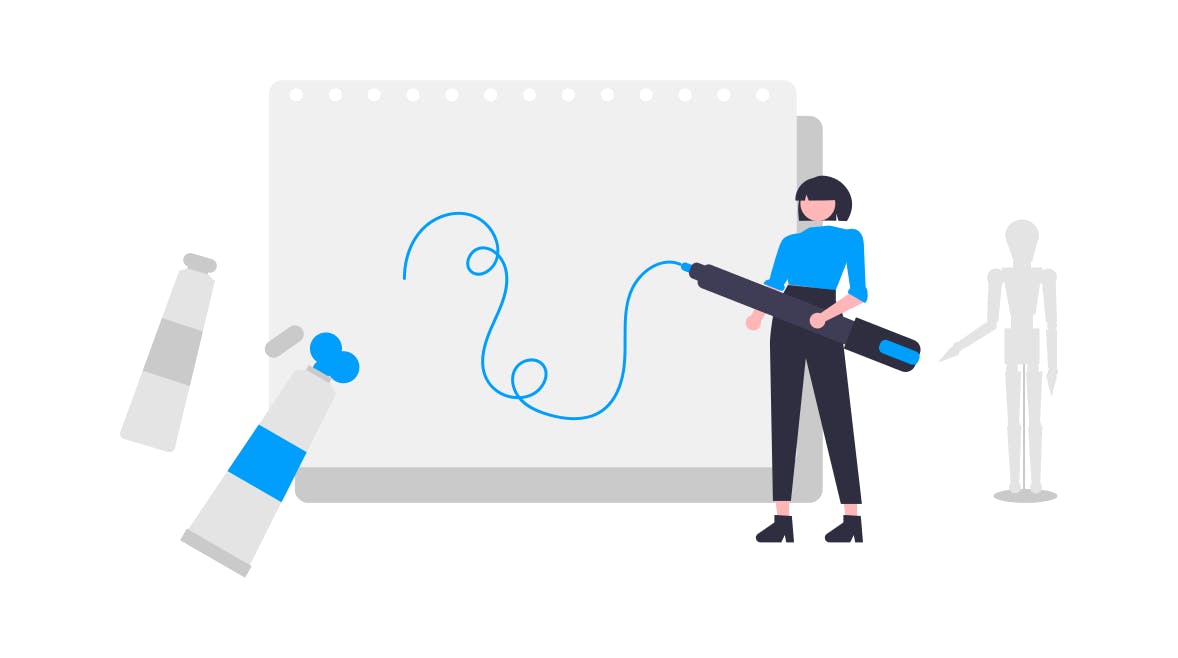
- Notatki w Google Docs lub w Microsoft Word (foldery + pliki)
- W takim systemie problem pojawia się jeszcze wcześniej, niż przy papierowym zeszycie, bo na etapie wprowadzania notatki do systemu. Gdzie mamy ją umieścić? W nowym pliku? W już istniejącym? W którym folderze lub podfolderze? A jeśli notatka pasuje do kilku kategorii/folderów? - tracimy dużo mentalnej energii na organizowanie i reorganizowanie notatek...
- A co z wyszukiwaniem potrzebnych notatek? Dokumenty Google lub Word mają przewagę nad papierowym zeszytem, możemy użyć opcji wyszukiwania. Niestety najprawdopodobniej narzędzie do wyszukiwania np. słów kluczowych będzie działać tylko w obrębie pojedynczego pliku, nie w obrębie wszystkich plików - także znów musimy zmarnować czas i pamiętać, gdzie umieściliśmy daną informację.
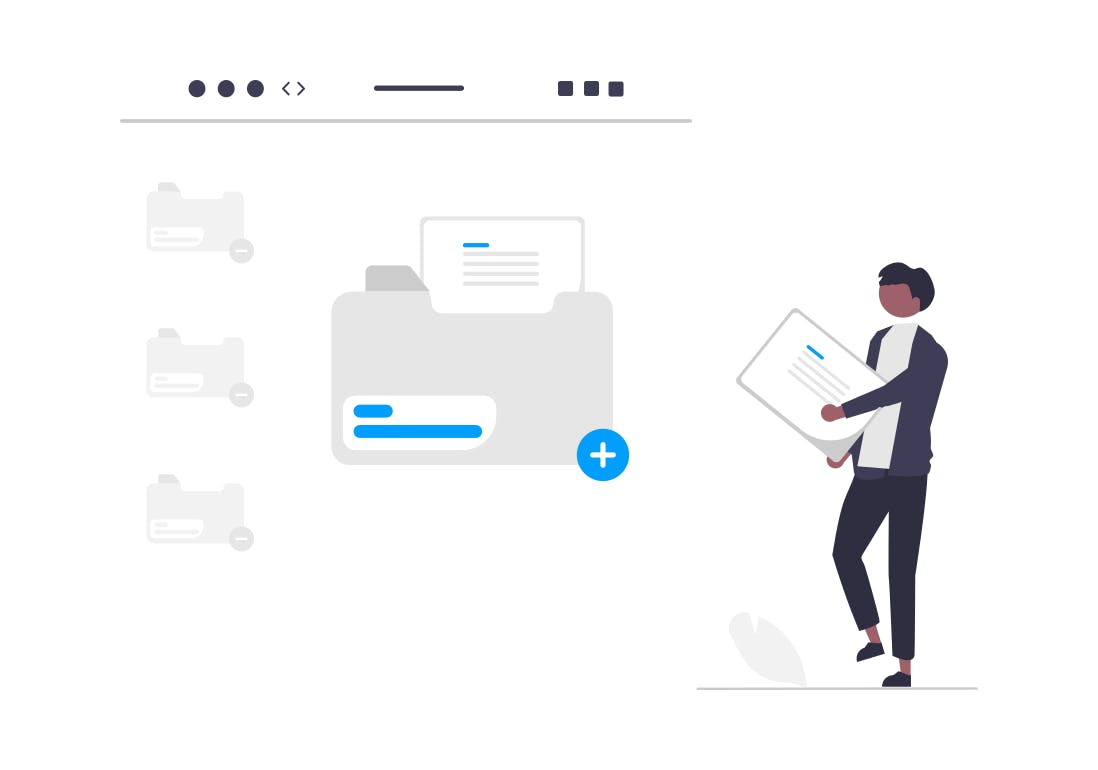
- Evernote - popularna aplikacja do notowania
- Niestety popularne Evernote działa na zasadzie podobnego hierarchicznego modelu jaki mamy w przypadku folderów i plików (tyle, że w Evernote nazywane są one odpowiednio zeszytami i notatkami), także wprowadzanie informacji, znów będzie od nas wymagało decyzji - 'gdzie mam umieścić daną informację?'
- Jednak zaletą Evernote jest to, że można z łatwością przeszukiwać treść wszystkich notatek - co oznacza, że z łatwością odnajdziemy tą, której potrzebujemy.
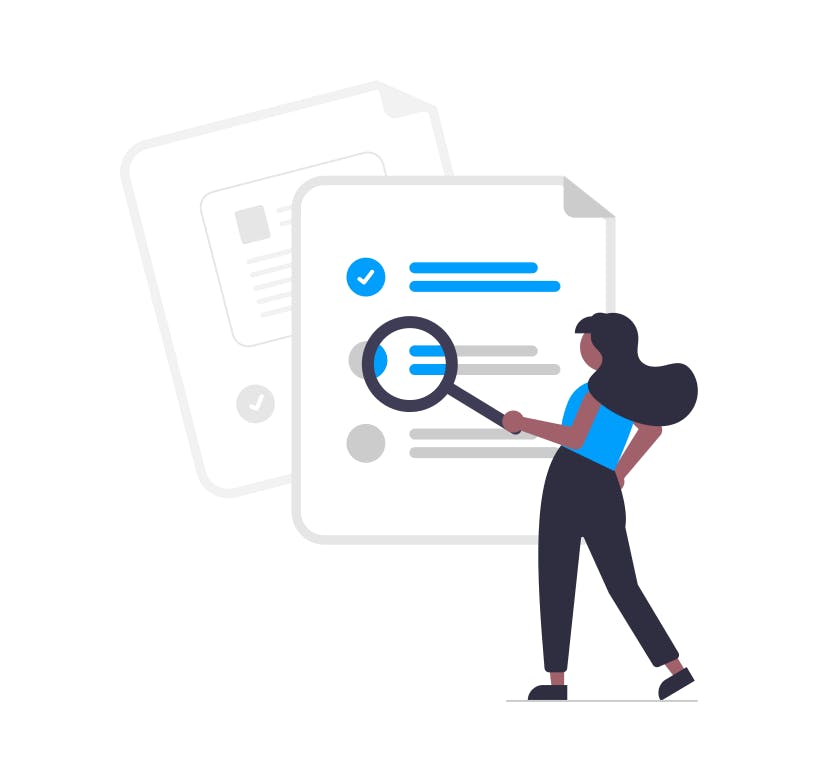
Jak na razie, wygląda to całkiem dobrze dla Evernote....co na to Logseq?
- Wprowadzanie notatek w Logseq jest dziecinnie proste, bo nie musimy decydować w jakim miejscu, folderze, pliku, itd. powinniśmy umieścić informację. Wszystko trafia do dziennika (o czym za chwilę).
- Najmniejszą jednostką w Logseq jest blok, nie plik. Ma to daleko idące konsekwencje. Blok, a zatem informacja, mogą być jednocześnie w różnych miejscach w naszym systemie - daje nam to dużo większą możliwość manipulacji informacjami (notatką) i sprawia, że zarówno wprowadzanie, jak i wyprowadzanie notatki z systemu jest o wiele łatwiejsze.
- 'Wyprowadzanie' notatek jest równie proste, ponieważ wszystkie notatki można przeszukiwać za pomocą opcji wyszukiwania (search), podobnie jak w Evernote.
- Oprócz zwykłego wyszukiwania, w Logseq mamy jeszcze powiązania, które dodatkowo ułatwiają 'wypływanie' notatek na powierzchnię. Chodzi tu o linked references i unlinked references (o czym za chwilę).
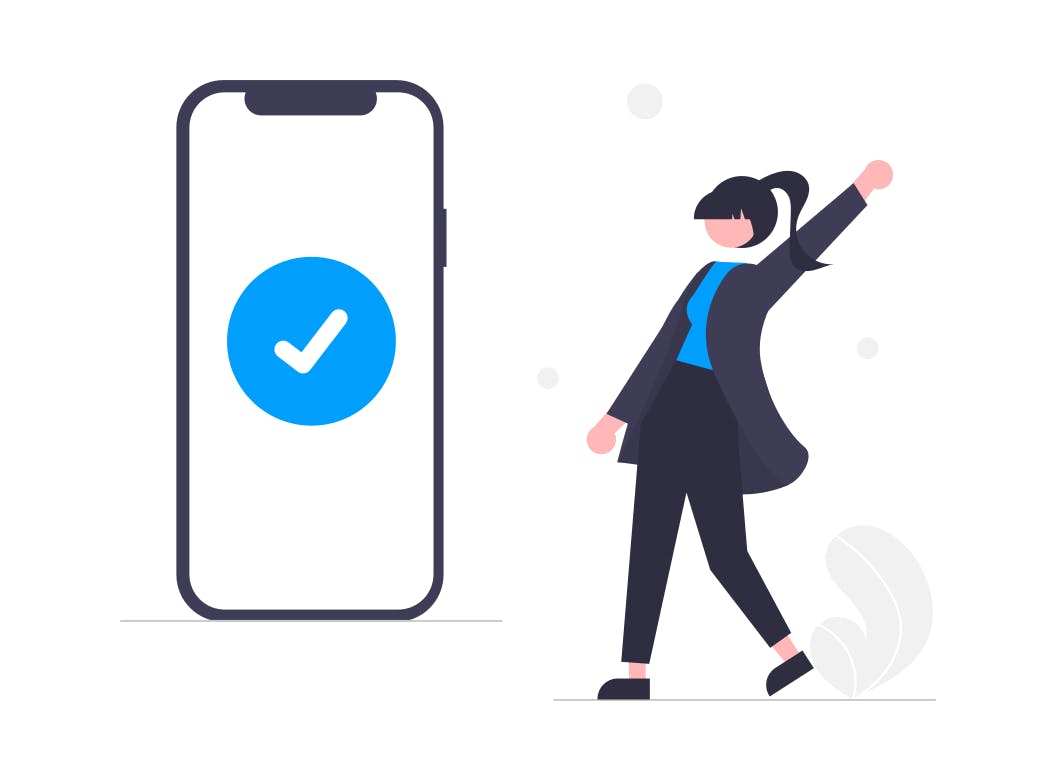
Takiej funkcji powiązań, nie ma żadne inne z wyżej wymienionych narzędzi. Powiązania w Logseq (linked i unlinked), pozwalają nie tylko, na skuteczne odnalezienie notatki, połączenie jej z innymi, ale również na odszukanie czasem przypadkowych połączeń z notatkami, o których dawno zapomnieliśmy!
Moim zdaniem, w porównaniu do hierarchicznego systemu folderów i plików, Logseq, jako narzędzie do notowania bardziej odzwierciedla to w jaki sposób funkcjonuje nasz mózg. Dzięki Logseq odciążymy naszą pamięć, ale nie wyłączymy myślenia.
| Narzędzie | Łatwe wprowadzanie notatek | Łatwe odszukiwanie (wyprowadzanie) notatek |
| Papierowy zeszyt | ✅ | ❌ |
| Dokumenty Word/Google | ❌ | ⚠️ |
| Evernote | ❌ | ✅ |
| Logseq | ✅ | ✅ |
Z Logseq oszczędzasz czas.
Zmiana 'tradycyjnego' sytemu notowania, na notowanie w Logseq to zmiana w sposobie myślenia.
Żeby w pełni skorzystać na mocy tego programu, musimy porzucić dawne nawyki. Ja sama na początku nie do końca rozumiałam ideę wrzucania wszystkiego do jednego worka zwanego dziennikiem (journal).
Bałam się, że ważne notatki zaginą i nie będą przydatne, bo bez braku odgórnej organizacji (folderów), zrobi się jeden wielki bałagan.
Jednak znajomość systemu Zettelkasten, wcześniejsza praca w Obsidian i zainteresowanie zagadnieniem 'tools for thought', skłoniły mnie do wypróbowania Logseq. Cieszę się, że dałam temu narzędziu szansę, bo znacznie usprawniło moją pracę twórczą.
Zanim skorzystasz z Logseq: Jaka zmiana w myśleniu spytacie? - to chyba materiał na osobny artykuł, ale według mnie jest to zmiana z podejścia archiwisty, na podejście twórcy. Archiwista zachowuje, klasyfikuje, kolekcjonuje notatki. Twórca również, ale w celu rozwijania własnych pomysłów i myśli w oparciu o te notatki. Zanim zaczniesz robić notatki (w jakimkolwiek programie), odpowiedz sobie w jakim celu je robisz?
Tutaj możesz obejrzeć nagranie o tym, dlaczego warto wypróbować Logseq:
Cechy aplikacji LogSeq
Logseq jest póki co w wersji beta i zmienia się bardzo dynamicznie.
Deweloperzy i społeczność skupiona wokół aplikacji, co rusz dodają nowe funkcje i optymalizują już istniejące. Poniżej podaję podstawowe cechy Logseq, które nie powinny się raczej zmienić (ale nie trzymajcie mnie za słowo):
- Logseq stawia na długowieczność twoich notatek - działa na plikach zapisanych w plain text (póki co w formatach markdown i org mode), co oznacza, że twoje notatki nie są przywiązane do zastrzeżonego oprogramowania (jak ma to miejsce np. w przypadku Evernote lub Notion).
- oprogramowanie front-end jest otwarte (open source) i darmowe
- oprogramowanie dostępne dla MacOS, Linux, Windows, Android i iOS (prace nad możliwością synchronizacji notatek trwają)
- notatki są przechowywane na twoim dysku (czyli na dysku, nad którym masz kontrolę)
- linki dwukierunkowe, tzw. dwuuszne, tagowanie - opcje w dużym stopniu odpowiedzialne za 'wypływanie' notatek na powierzchnię (notes resurfacing)
- odnośniki do bloków i stron (block reference, page reference)
- widok graficzny (graph) na notatki (połączenia między notatkami) - choć uważam, że widok grafu jest dużo lepszy w Obsidian
- w Logseq możesz bezpośrednio podkreślać i adnotować pliki PDF (świetna opcja dla studentów, przyda się przy pisaniu magisterki)
- dodawanie plików audio, video, plików graficznych (zdjęć, itp.)
- menadżer zadań (dodawanie planowanych zadań 'to do')
- fiszki (flashcards)
- integracja z Zotero i Excalidraw
- motywy, tryb jasny i ciemny
- rozszerzona funkcjonalność z wtyczkami tworzonymi przez społeczność - podobnie jak w Obsidian
Interface aplikacji Logseq jest w języku angielskim, nie ma to jednak większego znaczenia dla naszych notatek, możemy je robić w dowolnym języku. Ale jeśli będziemy notować w języku polskim, aplikacja niestety nie wychwyci literówek i nie poprawi naszych błędów ortograficznych (możliwe, że opcja autokorekty dla języków innych niż angielski pojawi się w przyszłości).
Jak korzystać z Logseq?
Czas na uruchomienie Logseq. Poniżej przedstawiam wam podstawy używania aplikacji, interface, jak dodawać notatki, linki, itp.
Zaczynamy.
Informacje o korzystaniu z programu Logseq możesz również obejrzeć w formie video, na kanale Połącz Myśli.
Instalacja Logseq na komputerze
Najpierw, ściągnij plik instalacyjny odpowiedni dla twojego systemu operacyjnego z oficjalnego repozytorium na GitHub.
Następnie otwórz plik i kieruj się instrukcjami widocznymi na twoim ekranie (sposób instalacji, będzie różnił się w zależności od systemu). Obecnie wspierane są systemy MacOS, Windows i Linux.
Uwaga! Tak, jak wspomniałam, Logseq często wypuszcza aktualizacje. Aby program działał poprawnie, należy korzystać z najnowszej wersji. Dostępność nowszej wersji sprawdzisz w Settings --> zakładka General ---> 'Check for updates'. Jeśli konieczna jest aktualizacja do nowszej wersji, przeprowadź ją.
Pierwsze uruchomienie programu
Po instalacji, uruchom program.
Na ekranie pojawi się okno Logseq, z wiadomością:

Aplikacja ostrzega nas, że notatki nie zostaną zapisane dopóki nie otworzymy folderu (w Logseq folder nazywany jest graph). Pamiętacie? Logseq przechowuje wszystkie pliki na waszym dysku, także musimy wskazać folder, w którym program będzie przechowywać nasze notatki.
Możemy w tym celu wskazać folder już istniejący, lub utworzyć nowy folder w wybranym miejscu na swoim dysku.
Aby, otworzyć folder, naciśnij 'open', tak jak na zrzucie ekranu poniżej:
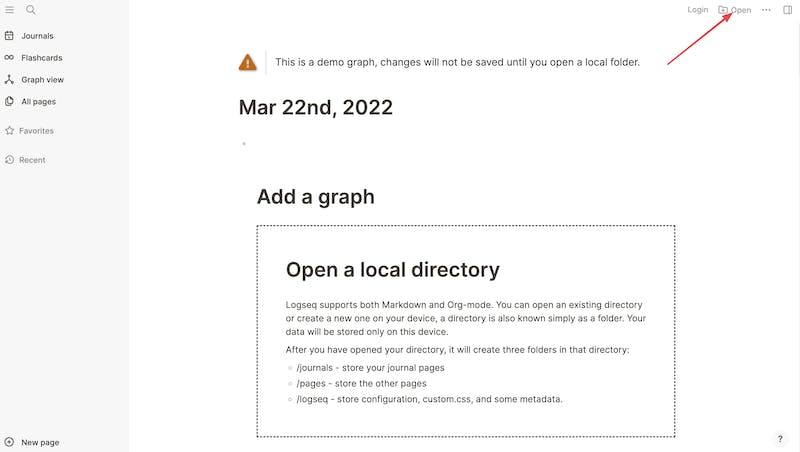
Uwaga! Nie zdarzyła mi się utrata notatek w Logseq, ale aplikacja jest cały czas w wersji beta. Jej twórcy zalecają przechowywać kopię notatek, np. na GitHub.
Dodawanie notatek - dziennik
Po wyborze miejsca przechowywania notatek, możemy zabrać się wreszcie za coś ciekawego - czyli notowanie i rozwijanie naszych genialnych pomysłów :)
Okno Logseq wygląda tak (kolorystyka zmieni się wraz z używanym motywem i trybem):
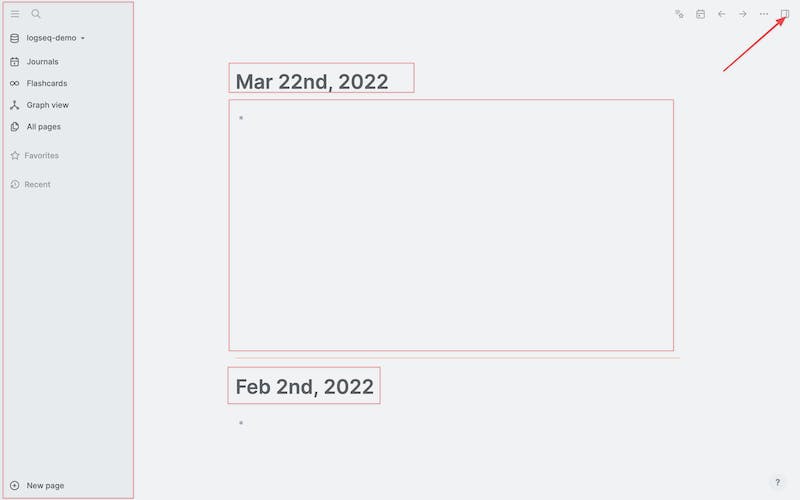
Po lewej mamy lewy pasek boczny, z różnymi opcjami. Klikając ikonkę w prawym górnym rogu (strzałka), możemy wyświetlić/schować prawy pasek boczny.
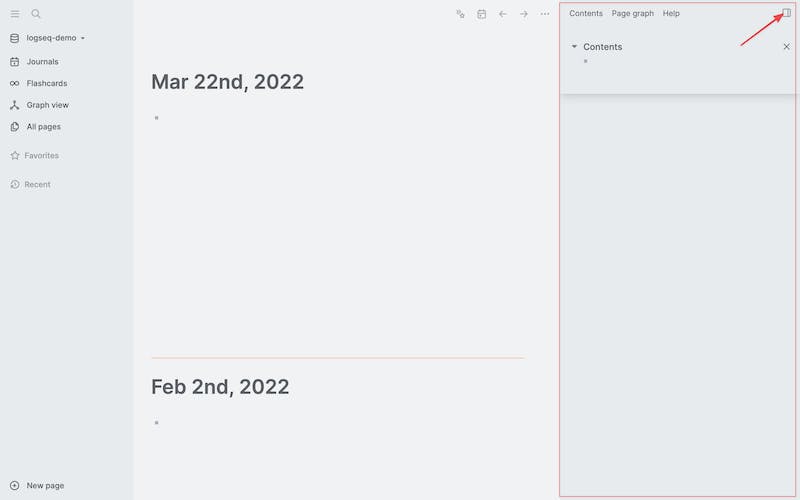
Natomiast po środku mamy nasz obszar roboczy, tzw. journal (dziennik). To właśnie tutaj zapisujemy nasze notatki.
Każdego dnia, kiedy uruchamiasz Logseq, aplikacja automatycznie tworzy dziennik na nowy dzień. Kliknij w dowolnym miejscu dziennika i zacznij notować.
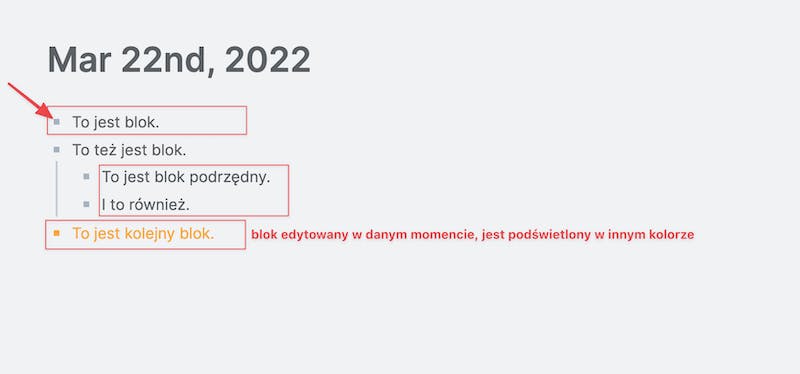
Podstawową jednostką informacji w Logseq jest blok.
Mały kwadracik z lewej strony tekstu, to indykator nowego bloku. Aby zakończyć notatkę i utworzyć kolejny blok, naciskamy Enter.
Notatka może być tak długa, lub krótka jak chcesz.
Hierarchię w notatkach możemy tworzyć przez zagnieżdżanie jednej notatki pod drugą. Robimy to za pomocą klawisza tab (to coś, jak tworzenie listy punktów i podpunktów w np. programie Word).
Jak do tej pory dodawaliśmy notatki tekstowe, ale blokiem w Logseq może być również video, zdjęcie, plik audio...
Aby dodać blok innego typu, np. zdjęcie, musimy wywołać odpowiednią komendę. Tutaj może uciszą się ci z was, którzy korzystali z Notion. Znacie na pewno " / ".
W Logseq, w dowolnym miejscu dziennika (journal) wpisz / , następnie wyświetli się cała masa komend i opcji do wyboru. Aby dodać np. zdjęcie możesz wpisać asset, i/lub wybrać opcję 'Upload an asset' z listy.
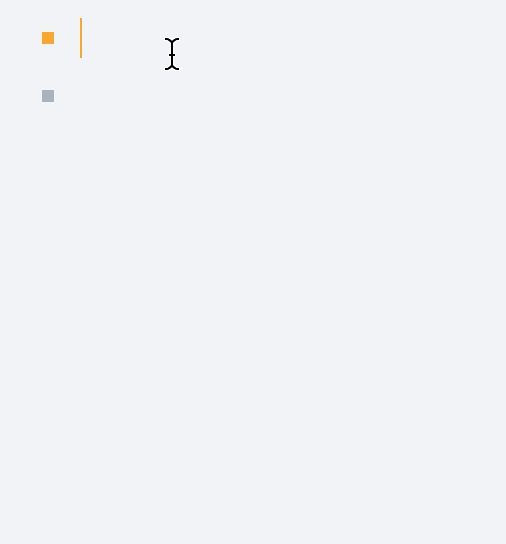
Znaczniki w Logseq
Magia Logseq zaczyna się jednak wraz z użyciem znaczników, dzięki którym organizujemy informacje i tworzymy połączenia między notatkami w formie innej niż liniowa.
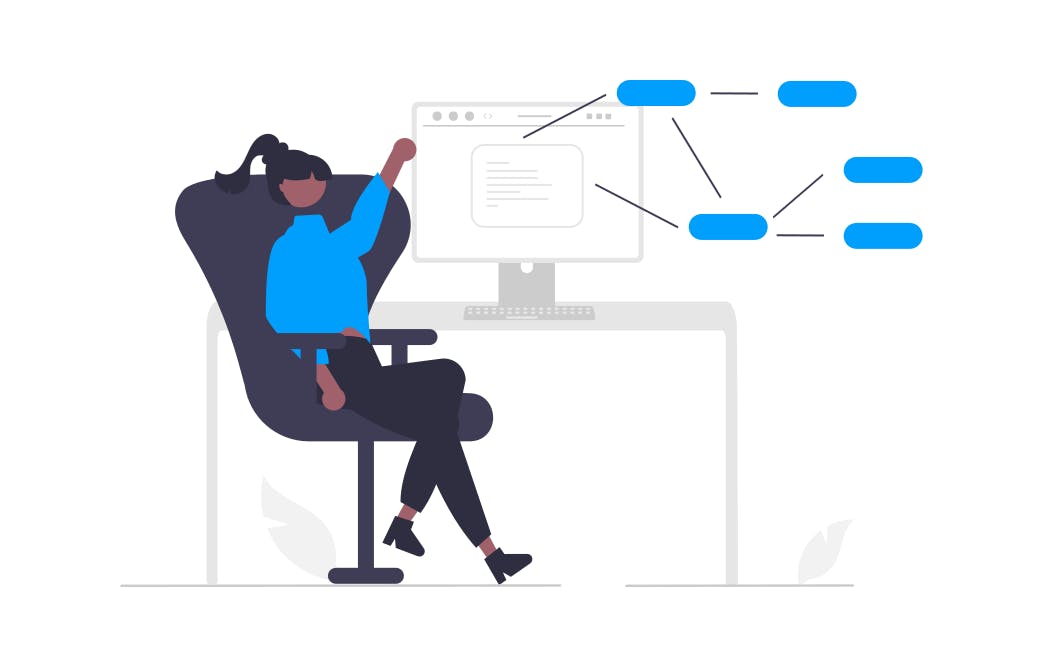
Linki dwukierunkowe
Linki dwukierunkowe tworzymy przez objęcie danego słowa lub wyrażenia w podwójny nawias kwadratowy. O tak:
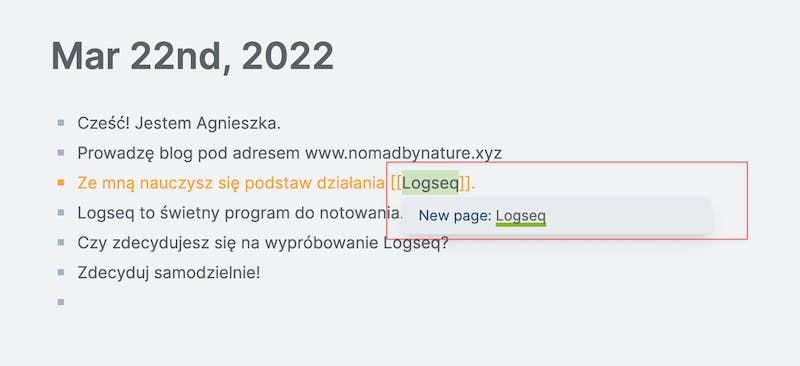
Kiedy obejmiesz słowo/wyrażenie w podwójny nawias i naciśniesz Enter, Logseq utworzy stronę o tytule tego słowa/wyrażenia. W naszym przykładzie jest to słowo [[Logseq]].
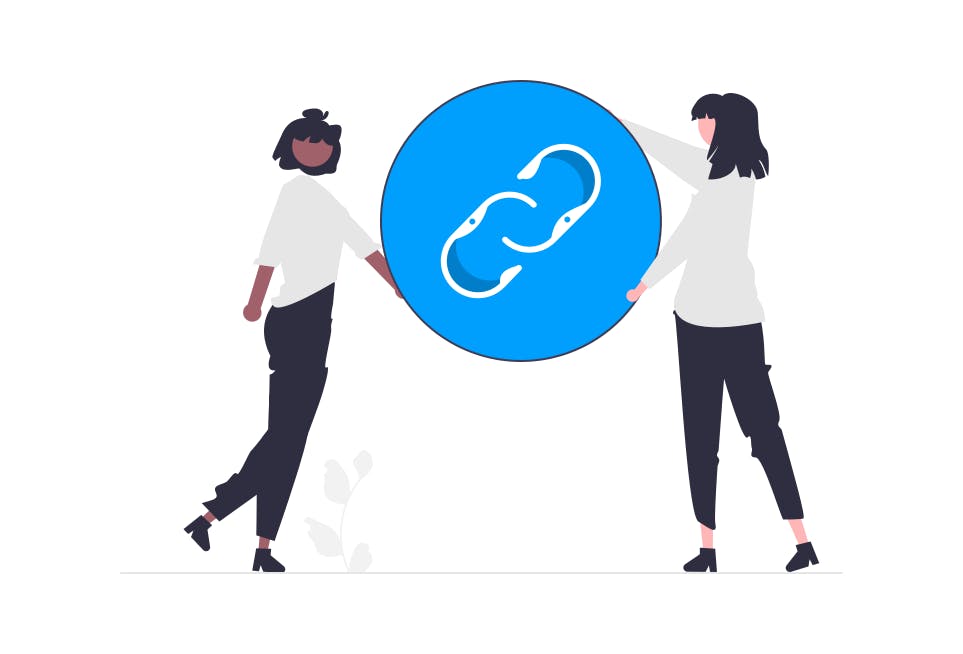
Proszę zwróćcie uwagę, że w moich notatkach użyłam słowo 'Logseq' kilka razy, czasem jest ono objęte [[]], a czasami nie:
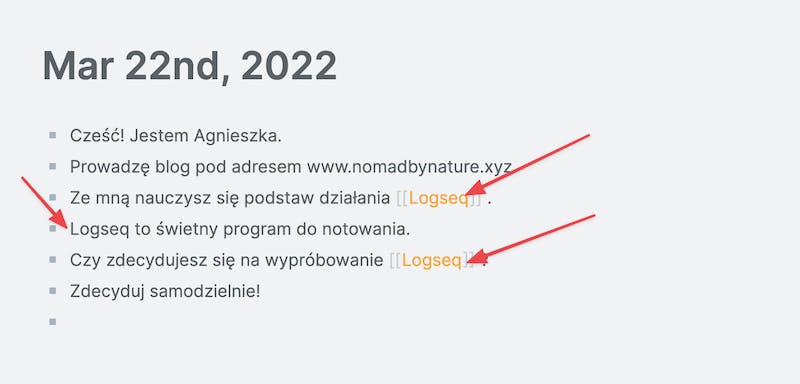
Powiązane i niepowiązane referencje
Spójrzmy teraz co się dzieje na utworzonej przez nas stronie [[Logseq]], w tym celu klikamy na [[Logseq]] i przenosimy się na stronę.
U dołu widzimy linked references (powiązane referencje):
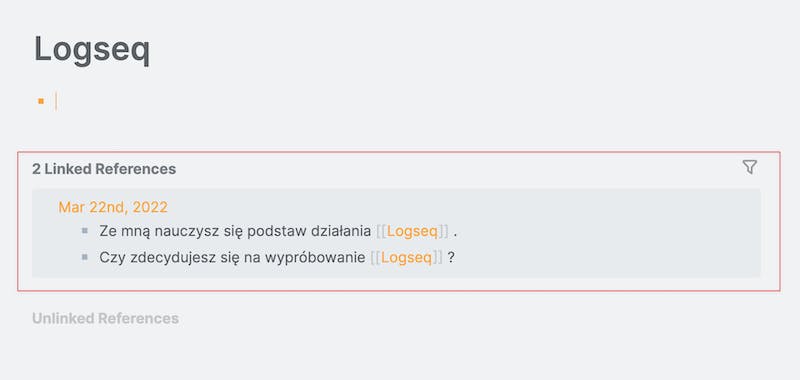
Program pokazuje nam ile razy w moich notatkach, i gdzie zalinkowałam do hasła/ strony [[Logseq]]. To właśnie potrafią linki dwukierunkowe!
Ale Logseq idzie o krok dalej.
Poniżej wyświetlić możemy również tzw. unlinked references - czyli miejsca, w których pojawiło się słowo Logseq, ale samodzielnie go nie zalinkowałam. W ten sposób program podpowiada nam, podsuwając potencjalnie ciekawe, a zapomniane notatki na interesujący nas temat!
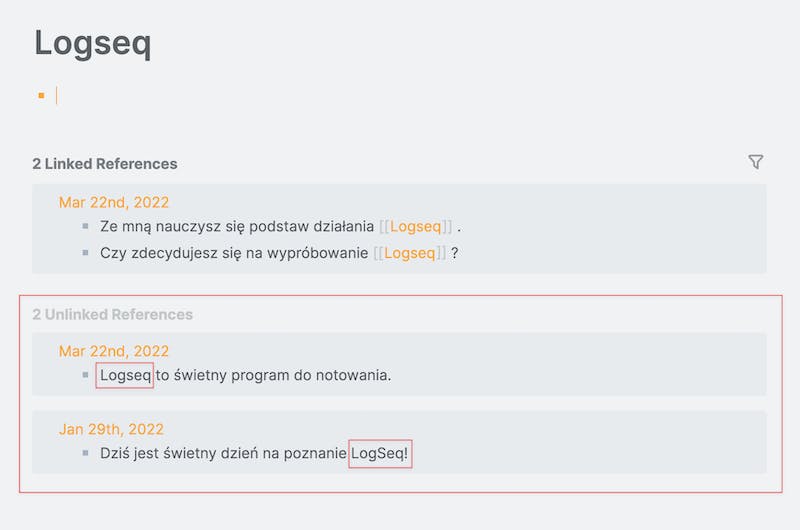
Tagi
Tagi w Logseq pełnią w zasadzie tą samą funkcję co [[]] - tworzą stronę. Strony to takie węzły informacyjne wewnątrz Logseq.
Tagi # pozwalają na oznaczenie tylko pojedynczego słowa (albo słów napisanych bez spacji). Np. #logseq #aplikacjalogseq lub [[aplikacja Logseq]].
To w jakie sposób będziesz używać tagów, w dużym stopniu będzie zależeć od ciebie. Ja proponuję używać ich oszczędnie i w sposób przemyślany. Zaawansowana funkcja wyszukiwania 'search' w Logseq sprawia, że nie ma sensu tagować wszystkiego słowami kluczowymi, czy kategoriami.
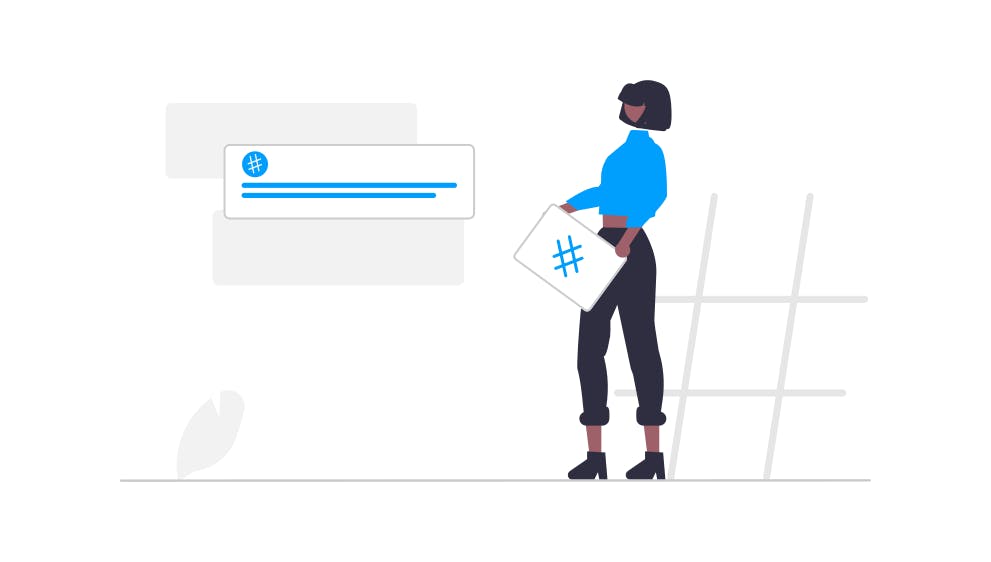
Jeśli chodzi o znaczniki ogółem, wiele osób używa podwójnego nawiasu kwadratowego w środku zdania, a tagów # na końcu bloku.
Menadżer zadań
W Logseq możesz tworzyć i zarządzać listą zadań 'do zrobienia'. W tym celu w obrębie bloku wpisujemy już nam znany / i komendę todo ---> /TODO. Z przodu bloku pojawi się checkbox, jeśli go zaznaczymy, znaczy, że wykonaliśmy zadanie.
Do naszych zadań możemy dodawać również priorytet, lub datę wykonania, ale o tym opowiem już innym razem.
Jeśli chcecie otrzymywać powiadomienia o nowych treściach, zapiszcie się do newsletter'a.
Video o Logseq
O Logseq opowiadam również w formie video, zajrzyjcie na kanał Połącz myśli:
Przydał ci się informacje zawarte w artykule? Chcesz wspomóc mojego bloga? Możesz to zrobić stawiając mi kawę.